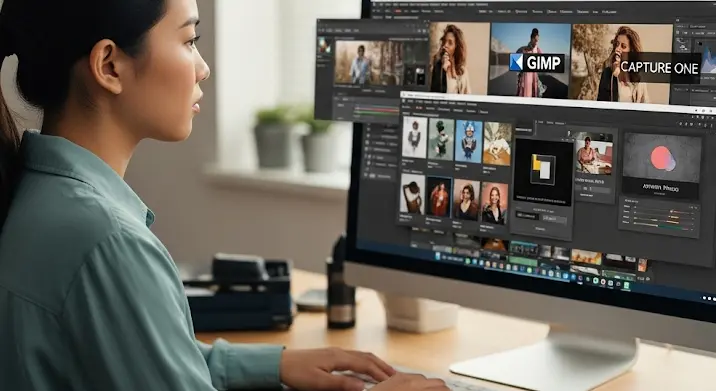A Photoshop az egyik legnépszerűbb képszerkesztő szoftver a világon, és az ecset eszköz az egyik leggyakrabban használt funkciója. Azonban időnként előfordulhat, hogy az ecset nem működik megfelelően, ami frusztráló lehet. Ez a cikk segít azonosítani a leggyakoribb problémákat, és megoldásokat kínál a Photoshop ecset működésének helyreállítására.
Gyakori Okok és Megoldások
Számos oka lehet annak, hogy a Photoshop ecset nem működik. Vizsgáljuk meg a leggyakoribbakat:
1. Ecset Méret és Keménység
A legkézenfekvőbb ok gyakran a rosszul beállított ecset méret vagy keménység. Ha az ecset mérete túl kicsi, szinte láthatatlan lesz. Ha a keménysége 100%, a vonal éles lesz, de ha 0%, szinte semmi nem fog látszani.
Megoldás: Ellenőrizd az ecset beállításait a felső eszköztárban. Növeld a méretet, és állítsd be a keménységet a kívánt értékre. Használhatod a „[” és „]” billentyűket is a méret gyors változtatásához.
2. Láthatatlan Szín
Ha a háttér- és előtérszín ugyanaz, vagy az előtérszín átlátszóra van állítva, a festés láthatatlan lesz.
Megoldás: Győződj meg arról, hogy az előtérszín látható és eltér a háttérszíntől. Kattints a színválasztó ikonokra a bal oldali eszköztáron a színek beállításához.
3. Réteg Problémák
A nem megfelelő réteg kiválasztása, vagy a réteg láthatatlansága is okozhat problémákat.
Megoldás: Ellenőrizd, hogy a megfelelő réteg van-e kiválasztva a Rétegek panelen. Győződj meg arról, hogy a réteg látható (a szem ikon be van kapcsolva). Próbáld ki új réteg létrehozását, és arra festeni.
4. Ecset Mód
A Photoshop különböző ecset módokat kínál, például „Színátmenet”, „Színárnyalat” vagy „Színhelyettesítés”. Ha nem a megfelelő mód van kiválasztva, az ecset váratlanul viselkedhet.
Megoldás: Állítsd az ecset módot „Normál”-ra a felső eszköztárban. Kísérletezz más módokkal, ha speciális effektet szeretnél elérni, de a hibakereséshez a „Normál” a legjobb kiindulópont.
5. Átlátszatlanság és Áramlás
Az átlátszatlanság (Opacity) és az áramlás (Flow) beállításai befolyásolják az ecset fedését. Ha ezek alacsony értékre vannak állítva, a festés halvány lesz.
Megoldás: Ellenőrizd az átlátszatlanság és az áramlás értékét a felső eszköztárban. Állítsd mindkettőt 100%-ra, ha teljesen fedő ecsetre van szükséged.
6. Tabletta Problémák
Ha rajztáblát (Wacom, stb.) használsz, a probléma lehet a tábla beállításaival vagy a hozzá tartozó illesztőprogrammal.
Megoldás:
- Ellenőrizd, hogy a tábla megfelelően van-e csatlakoztatva a számítógéphez.
- Telepítsd újra vagy frissítsd a tábla illesztőprogramját a gyártó weboldaláról.
- Ellenőrizd a Photoshop preferenciáit a „Teljesítmény” vagy „Beviteli eszközök” menüpontban, hogy a tábla helyesen van-e felismerve.
7. Ecset Tipp Alakzat
Az ecset tipp alakzata is befolyásolja a festés módját. Egy nagyon kicsi vagy bonyolult alakzat lassíthatja a Photoshopot.
Megoldás: Válaszd ki az „Általános” ecsetek közül egy egyszerűbb alakzatot, például egy kerek ecsetet. Nézd meg, hogy ezzel megoldódik-e a probléma. Ha igen, akkor a korábbi ecset alakzat volt a ludas.
8. Photoshop Hibák és Frissítések
Néha a Photoshopban előforduló hibák is okozhatják az ecset problémákat. A szoftver frissítése gyakran megoldja ezeket.
Megoldás: Ellenőrizd, hogy a Photoshop legújabb verziója van-e telepítve. Lépj a „Súgó” menübe, és válaszd a „Frissítések keresése” opciót.
9. Photoshop Visszaállítása
Végső megoldásként próbáld meg visszaállítani a Photoshop beállításait az alapértelmezett értékekre. Ez eltávolít minden egyéni beállítást, de megoldhatja a szoftverben lévő hibákat.
Megoldás: Indítsd el a Photoshopot, és azonnal tartsd lenyomva a Ctrl+Alt+Shift (Windows) vagy Cmd+Option+Shift (Mac) billentyűket. Egy ablak fog megjelenni, amely megkérdezi, hogy vissza szeretnéd-e állítani a beállításokat. Kattints az „Igen” gombra.
További Tippek
- Indítsd újra a Photoshop-ot: Egy egyszerű újraindítás gyakran megoldja a kisebb problémákat.
- Indítsd újra a számítógépet: Néha egy teljes újraindítás szükséges a szoftverek megfelelő működéséhez.
- Ellenőrizd a rendszer követelményeket: Győződj meg róla, hogy a számítógéped megfelel a Photoshop minimális rendszer követelményeinek.
Reméljük, ez a cikk segített megoldani a Photoshop ecset problémáit. Ha továbbra is problémáid vannak, érdemes lehet felkeresni a Photoshop hivatalos súgóját vagy fórumait, ahol további segítséget kaphatsz.